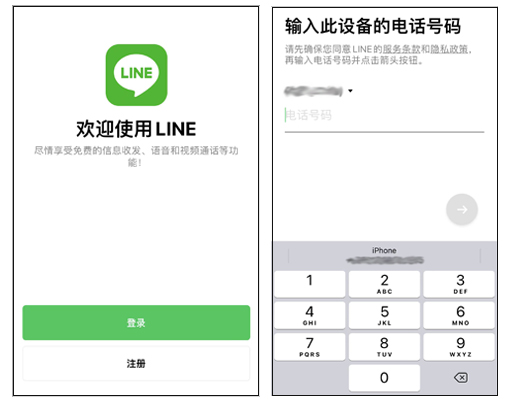注册 Line 账号的步骤
1. 下载 Line 应用程序
Line 支持 iOS、Android、Windows 和 macOS 平台。
- 移动设备:
- 打开 App Store(iOS)或 Google Play(Android)。
- 搜索“Line”并选择由 Line Corporation 开发的官方应用(约 200MB)。
- 点击“安装”并等待下载完成。
- 桌面端:
- 访问 Line官网 的下载页面。
- 选择适合您操作系统的版本(Windows/macOS),下载并安装。
- 提示:确保设备满足最低要求(iOS 15.0+ 或 Android 7.0+),并连接稳定网络。
2. 注册新账号
Line 账号以手机号码为主要标识,注册流程简单。
- 步骤:
- 打开 Line 应用,点击“注册”或“新建账号”。
- 选择国家/地区代码(例如,中国为 +86),输入您的手机号码。
- 点击“下一步”,Line 将发送 6 位验证码至您的手机。
- 输入验证码,完成号码验证。
- 注意:确保手机号码有效且可接收 SMS。若未收到验证码,点击“重新发送”或选择“语音验证码”。
3. 设置个人资料
完成验证后,设置您的 Line 账号信息。
- 操作:
- 用户名:输入昵称(如“张伟”或“Sunny”),便于好友识别。
- 头像:上传清晰照片或选择默认头像,增强辨识度。
- 状态消息:添加个性签名(如“热爱旅行”),展示您的风格。
- 提示:避免使用模糊或不雅图片,保持专业形象,适合职场或社交场合。
4. 配置隐私与安全设置
Line 提供灵活的隐私设置,确保账号安全。
- 操作:
- 进入“设置” > “隐私”。
- 好友添加:选择是否允许通过手机号码或二维码添加您。
- 朋友圈可见性:设置动态对“所有人”“仅好友”或“自定义列表”可见。
- 密码保护:启用 Line 的密码锁功能,防止他人访问您的聊天记录。
- 建议:启用“禁止通过 ID 搜索”以减少陌生人干扰。
5. 同步联系人与多设备登录
Line 支持多设备同步,方便在手机和电脑间切换。
- 同步联系人:
- 在“设置” > “好友”中,允许 Line 访问通讯录,自动添加已使用 Line 的联系人。
- 手动添加好友,通过扫描二维码或搜索 Line ID。
- 桌面端登录:
- 打开桌面版 Line,扫描手机端显示的二维码(“设置” > “登录二维码”)。
- 确认登录,同步聊天记录和设置。
- 提示:定期备份聊天记录至 Google Drive(Android)或 iCloud(iOS)。
Line 账号注册的注意事项
1. 网络环境
中国大陆用户可能因网络限制无法直接访问 Line。
- 解决方案:使用可靠的 VPN连接国际服务器,确保注册和登录顺畅。
2. 账号安全
防止账号被盗或信息泄露。
- 建议:
- 从 Line官网 下载官方应用,避免第三方来源。
- 启用两步验证(“设置” > “账号” > “两步验证”)。
- 定期检查登录设备,移除未知设备。
3. 验证码问题
若收不到验证码,可能因运营商限制或号码错误。
- 解决方案:检查号码准确性,尝试语音验证码。
常见问题与解决方案
问题 1:无法收到验证码怎么办?
- 解答:检查手机号码格式,尝试语音验证码,或更换网络。
问题 2:Line 账号在国内无法登录?
- 解答:使用 VPN 连接国际服务器,从官网下载最新版应用。
问题 3:好友无法添加我?
- 解答:检查隐私设置,确保允许通过号码或 ID 添加。更新 Line 至最新版本。
问题 4:聊天记录丢失怎么办?
- 解答:在“设置” > “聊天” > “备份聊天记录”中,定期备份至 Google Drive 或 iCloud。
问题 5:Line Pay 无法使用?
-
- 解答:确保绑定有效银行卡或支付账户,检查地区支持(部分功能限日本等地区)。
结论
如何注册 Line 账号?通过下载官方应用、验证手机号码、设置个人资料和隐私,您可以快速创建 Line 账号,享受免费通话、贴图和支付功能。本文详细介绍了注册步骤、安全注意事项和实际应用场景,帮助您高效使用 Line。